為了榨乾記憶體的容量,嘗試使用4GBPatch(國產)及ReadyFor4GB,但結果都是藍天白雲的畫面,無法使用.個人使用的電腦為DELL E4300.
後來開機多了幾個選項,為了回復原狀,才知道Win7&Vista開機選項是用bcdedit指令編輯.但是bcdedit指令個人覺得有點複雜不好用,才發現這個好用的工具EasyBCD,全部都視窗化,很好操作,看了就會操作,非常方便使用.
EasyBCD下載網站
2009年11月25日 星期三
2009年11月23日 星期一
PHILIPS SONICARE超音波電動牙刷
最近中了電動牙刷毒,找了一些資料,第一次買不知道如何下手,剛好有魔人推薦,二話不話就敗啦~
先來開箱照,外盒包裝
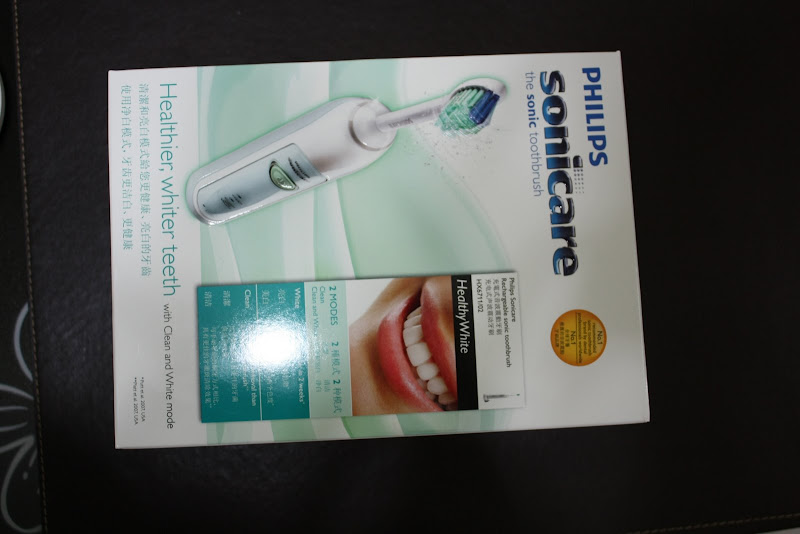
上面的水滴還是立體的呢!

內包裝1,不解的是邊邊的空白是做什麼的,撐場面的嗎?環保考量意識高漲還是少點體積跟包裝的好~

內包裝2

內包裝3

所有的內容物

牙刷頭與牙刷

牙刷頭與牙刷合體

牙刷頭與牙刷座

牙刷頭與牙刷座合體

牙刷與充電座,充電不用金屬接觸,可防止水滲入機體,個人覺得這是整隻牙刷最有質感的地方~

牙刷與充電座合體

牙刷頭與小圈圈,貼心的設計,牙刷頭下方的灰色的小圈圈可以替換,用不同的顏色識別牙刷頭是誰在用的~

說真的,第一使用很不習慣,沒有刷牙的FU,覺得電動牙刷抖的很兇,而且沒有什麼泡泡產生~
用了幾次後,體驗到軟毛的重要,因為電動的很抖,所以軟毛不只按摩牙齦,刷起來也比較舒服~
如果想要有泡泡的話,可以在起動前,先沾牙膏,當普通牙刷刷刷牙,再開始電動刷牙,這樣就比軟有刷牙FU~
刷完之後都牙齒會有澀澀的感覺,刷的很乾淨,這不是一般牙刷可以辦到的~
先來開箱照,外盒包裝
上面的水滴還是立體的呢!
內包裝1,不解的是邊邊的空白是做什麼的,撐場面的嗎?環保考量意識高漲還是少點體積跟包裝的好~
內包裝2
內包裝3
所有的內容物
牙刷頭與牙刷
牙刷頭與牙刷合體
牙刷頭與牙刷座
牙刷頭與牙刷座合體
牙刷與充電座,充電不用金屬接觸,可防止水滲入機體,個人覺得這是整隻牙刷最有質感的地方~
牙刷與充電座合體
牙刷頭與小圈圈,貼心的設計,牙刷頭下方的灰色的小圈圈可以替換,用不同的顏色識別牙刷頭是誰在用的~
說真的,第一使用很不習慣,沒有刷牙的FU,覺得電動牙刷抖的很兇,而且沒有什麼泡泡產生~
用了幾次後,體驗到軟毛的重要,因為電動的很抖,所以軟毛不只按摩牙齦,刷起來也比較舒服~
如果想要有泡泡的話,可以在起動前,先沾牙膏,當普通牙刷刷刷牙,再開始電動刷牙,這樣就比軟有刷牙FU~
刷完之後都牙齒會有澀澀的感覺,刷的很乾淨,這不是一般牙刷可以辦到的~
2009年4月22日 星期三
iRobot Roomba 570 滿月之使用心得
拜科技之賜及486大大勸敗之文,家中多了一成員Roomba 570,至此進入自動掃地時代。

本篇文章不是介紹要570,570如何使用等,
而是使用570之後的感想,列出優缺點供大家參考~
首先優點的部份
優點一:掃的很乾淨
由於570的設計,內含軟膠片,使得地板掃起來乾淨異常!剛入手充飽電後,即定時掃地。回家後第一個感覺是〝地板亮亮的〞,真的不誇張,雖然沒有像拖把拖過,那樣的亮晶晶,但還是很訝異570的清潔能力。

優點二:徹底吸塵及棉絮
有一間房間,約5坪大小

掃地區塊不規則

Roomba 570約掃40~50分鐘,拿出集塵盒來看,哇~還真的很髒

集塵盒下層也還有髒東西

這樣還不足以說明570的吸塵及棉絮的能力,再讓我們看看,經過了一星期,再掃一次,住高樓,不在大馬路旁,是不是應該掃不出什麼東東,而且放假整整有4天都不在,窗戶也都關著,應沒有什麼灰塵跟棉絮才是,結果…

看看集塵盒下層,棉絮也不少

沒想到才一周的時間,掃出來的東西比我想像還多咧~我想用一般掃把應該是掃不出什麼東西吧~
優點三:清理主機省時容易
集塵盒差不多每星期清一次,清一次大概1分鐘。而570機身差不多一個月清潔一次,一次大概5分鐘左右。平常花在掃地的時間,現在只剩下清集塵盒跟機身的時間而已,這點很重要,平常上班回到家還要掃地,真的很累,現在570掃地,而且清理570也不花什麼時間,在家裡無形之間就會多出一些時間做其它事。
486大大有詳細介紹清理主機的步驟:Roomba的保養與清潔教學
http://www.486word.com/new_page_320.htm
網路上也有人做成影片解說,影片分成二段介紹,雖然講的是舊型的570但也很有參考價值
Roomba 570 清潔及保養.1
Roomba 570 清潔及保養.2
優點四:櫃子下縫細深入清掃
我的床下緣與地板還有縫細,570還會"伸"進去掃,真利害!

570旋轉機身,用邊刷深入清掃

優點五:跨越障礙能力強
大約2公分以下的障礙,都可以爬的上去,像是下面這個高度570可以跨越

但是2公分以上的話,像是下面這個高度570就爬不上去的

優點六:分區掃地
其實還沒有入手的時候,很難想像570是月什麼方式掃地,這邊有一張圖片可供參考。(圖片來源:Engadget)

這是570掃地的軌跡,中間螺旋狀的軌跡是剛開始570掃地會以螺旋的方式展開,之後就是直線的掃地,撞到牆再轉彎,轉彎的角度每次都不太一樣,所以同一地方,會掃好幾次,然而掃地的範圍越大的話,570的軌跡就會變的比較稀疏,這就代表,570同一個地方掃的次數較少,這時就需要輔助的設備協助,570的虛擬牆把掃地空間分成幾個小塊,或是來縮小打掃的空間,這樣就可以掃的比較乾淨。

前面那個是搖控器,後兩個就是虛擬牆啦~
接著是缺點的部份
缺點一:干擾物多多
家裡地上總有一些雜物,570若是遇到這些雜物,會是怎樣的情形呢?
下圖那個是放在門口的小地毯擦腳用的,570有時會推著小地毯走,而有時爬到小地毯的身上,但下來的時候會帶著走一小段。所以每次掃地就看到570跟小地毯在跳黏巴達,後來要掃地的時候,我就把小地毯拿開,不給他們有跳舞的機會。
若是毛巾的話,還有可能會卡住,但毛巾不會捲進去,小弟就曾發生過這樣的慘案@@"

570也有防止線材捲入的設計,但是線還是會被"掃"著走的,所以電線最好收起來,不然若是桌上放個吹風機什麼的,是有可能被拉下的!

索性就在線上面再加個盒子,570就不會在線面上"掃地"了

缺點二:配件電池使用量大且多樣
570含有一台搖控器、二台感應器,570買回來,很多小朋友都離家出走,還要額外再去購買4顆3號電池及4顆2號電池,這樣也還要再花NT$200左右,原廠應該送一下的咩~

缺點三:障礙物判斷力
570若遇到有障礙物就會減速並停止前進,但是有時遇到這樣的高度,比570還要矮一些的高度,570就會整個"衝"上去,也沒減速呀~

缺點四:角落清潔死角
死角的地方無法清乾淨,邊刷也掃不到~

缺點五:需足夠的清潔空間
必需讓570過的去才有辦法掃,所以家裡若有太多零碎的小區塊,容不下570的話,570也是幫不上忙的~

總結:整體上來說,570使用一個月後,雖然有些缺點,但我仍給予很高的評價!不需要再花太多時間掃地,每次掃地前,我都把比較會沾灰塵的東西先拿起來拍一拍,障礙物調一下位置,就可以開始掃地,掃完之後,腳踩在地板的感覺很乾淨,不會沙沙的,很棒!
本篇文章不是介紹要570,570如何使用等,
而是使用570之後的感想,列出優缺點供大家參考~
首先優點的部份
優點一:掃的很乾淨
由於570的設計,內含軟膠片,使得地板掃起來乾淨異常!剛入手充飽電後,即定時掃地。回家後第一個感覺是〝地板亮亮的〞,真的不誇張,雖然沒有像拖把拖過,那樣的亮晶晶,但還是很訝異570的清潔能力。
優點二:徹底吸塵及棉絮
有一間房間,約5坪大小
掃地區塊不規則
Roomba 570約掃40~50分鐘,拿出集塵盒來看,哇~還真的很髒
集塵盒下層也還有髒東西
這樣還不足以說明570的吸塵及棉絮的能力,再讓我們看看,經過了一星期,再掃一次,住高樓,不在大馬路旁,是不是應該掃不出什麼東東,而且放假整整有4天都不在,窗戶也都關著,應沒有什麼灰塵跟棉絮才是,結果…
看看集塵盒下層,棉絮也不少
沒想到才一周的時間,掃出來的東西比我想像還多咧~我想用一般掃把應該是掃不出什麼東西吧~
優點三:清理主機省時容易
集塵盒差不多每星期清一次,清一次大概1分鐘。而570機身差不多一個月清潔一次,一次大概5分鐘左右。平常花在掃地的時間,現在只剩下清集塵盒跟機身的時間而已,這點很重要,平常上班回到家還要掃地,真的很累,現在570掃地,而且清理570也不花什麼時間,在家裡無形之間就會多出一些時間做其它事。
486大大有詳細介紹清理主機的步驟:Roomba的保養與清潔教學
http://www.486word.com/new_page_320.htm
網路上也有人做成影片解說,影片分成二段介紹,雖然講的是舊型的570但也很有參考價值
Roomba 570 清潔及保養.1
Roomba 570 清潔及保養.2
優點四:櫃子下縫細深入清掃
我的床下緣與地板還有縫細,570還會"伸"進去掃,真利害!
570旋轉機身,用邊刷深入清掃
優點五:跨越障礙能力強
大約2公分以下的障礙,都可以爬的上去,像是下面這個高度570可以跨越
但是2公分以上的話,像是下面這個高度570就爬不上去的
優點六:分區掃地
其實還沒有入手的時候,很難想像570是月什麼方式掃地,這邊有一張圖片可供參考。(圖片來源:Engadget)

這是570掃地的軌跡,中間螺旋狀的軌跡是剛開始570掃地會以螺旋的方式展開,之後就是直線的掃地,撞到牆再轉彎,轉彎的角度每次都不太一樣,所以同一地方,會掃好幾次,然而掃地的範圍越大的話,570的軌跡就會變的比較稀疏,這就代表,570同一個地方掃的次數較少,這時就需要輔助的設備協助,570的虛擬牆把掃地空間分成幾個小塊,或是來縮小打掃的空間,這樣就可以掃的比較乾淨。
前面那個是搖控器,後兩個就是虛擬牆啦~
接著是缺點的部份
缺點一:干擾物多多
家裡地上總有一些雜物,570若是遇到這些雜物,會是怎樣的情形呢?
下圖那個是放在門口的小地毯擦腳用的,570有時會推著小地毯走,而有時爬到小地毯的身上,但下來的時候會帶著走一小段。所以每次掃地就看到570跟小地毯在跳黏巴達,後來要掃地的時候,我就把小地毯拿開,不給他們有跳舞的機會。
若是毛巾的話,還有可能會卡住,但毛巾不會捲進去,小弟就曾發生過這樣的慘案@@"
570也有防止線材捲入的設計,但是線還是會被"掃"著走的,所以電線最好收起來,不然若是桌上放個吹風機什麼的,是有可能被拉下的!
索性就在線上面再加個盒子,570就不會在線面上"掃地"了
缺點二:配件電池使用量大且多樣
570含有一台搖控器、二台感應器,570買回來,很多小朋友都離家出走,還要額外再去購買4顆3號電池及4顆2號電池,這樣也還要再花NT$200左右,原廠應該送一下的咩~
缺點三:障礙物判斷力
570若遇到有障礙物就會減速並停止前進,但是有時遇到這樣的高度,比570還要矮一些的高度,570就會整個"衝"上去,也沒減速呀~
缺點四:角落清潔死角
死角的地方無法清乾淨,邊刷也掃不到~
缺點五:需足夠的清潔空間
必需讓570過的去才有辦法掃,所以家裡若有太多零碎的小區塊,容不下570的話,570也是幫不上忙的~
總結:整體上來說,570使用一個月後,雖然有些缺點,但我仍給予很高的評價!不需要再花太多時間掃地,每次掃地前,我都把比較會沾灰塵的東西先拿起來拍一拍,障礙物調一下位置,就可以開始掃地,掃完之後,腳踩在地板的感覺很乾淨,不會沙沙的,很棒!
2009年2月9日 星期一
WL-520GC用TFTP方式還原DD-WRT韌體
DD-WRT推出Supported Hardware,讓人很方便找到支援的硬體,另一方面也提供了相關的韌體,試著找WL-520GC的韌體,結果看到有穩定版(v24 SP1)及Beta版(v24 preSP2),一時手癢,更新beta版的韌體 v24 preSP2 Build 11522,結果發生慘案,無線沒訊號,有線也抓不到IP,AP整個掛掉了 = ="
一開始使用Asus Firmware Restore Tool,附在520GC公用程式裡的,先讓520GC變成recovery mode,然後再用Firmware Restore Tool還原,結果搞很久還是一直沒抓到520GC,只好改用其他方法,用TFTP的方式來restore dd-wrt firmware。而Firmware Restore Tool無法還原成功,應該是520GC已經安裝DD-WRT的關係,所以要用DD-WRT的還原方式(即TFTP)。
本人使用筆電還原,在Windows的環境下,網路線直接接到520GC的LAN1,以下為復原的步驟:
1.下載dd-wrt韌體,檔名為 dd-wrt.v24_micro_generic.bin(至DD-WRT官方首頁的Router Database下載,輸入關鍵字520gc,待數秒鐘後,出現WL520GC,點擊WL520GC,即可下載),置放在新建的目錄firmware底下
2.拔除520GC的電源,按著restore鍵不放,再插上電源,當電源指示燈開始閃爍時,放開restore鍵。(這時520GC已是還原模式recovery mode,電源指示燈會持續閃爍)
3.在Windows桌面按下 開始->執行->輸入"cmd"
4.輸入 "cd firmware",移到firmware的目錄中
7.輸入 "tftp -i 192.168.1.1 put dd-wrt.v24_micro_generic.bin",開始上傳
8.等上傳完成後,約再等個2-3分鍾,拔除電源,然後再接回電源,等待開機完成之後就大公告成
之前在520GC上裝第三方的韌體(DD-WRT),心裡就有最壞的打算,救不回來的話,再買一台新的,還好,這次有救回來,小朋友不用出走啦~
==========更新日誌==================================================
2012/01/24 更新下載dd-wrt韌體的步驟,以下為舊步驟:
一開始使用Asus Firmware Restore Tool,附在520GC公用程式裡的,先讓520GC變成recovery mode,然後再用Firmware Restore Tool還原,結果搞很久還是一直沒抓到520GC,只好改用其他方法,用TFTP的方式來restore dd-wrt firmware。而Firmware Restore Tool無法還原成功,應該是520GC已經安裝DD-WRT的關係,所以要用DD-WRT的還原方式(即TFTP)。
本人使用筆電還原,在Windows的環境下,網路線直接接到520GC的LAN1,以下為復原的步驟:
1.下載dd-wrt韌體,檔名為 dd-wrt.v24_micro_generic.bin(至DD-WRT官方首頁的Router Database下載,輸入關鍵字520gc,待數秒鐘後,出現WL520GC,點擊WL520GC,即可下載),置放在新建的目錄firmware底下
2.拔除520GC的電源,按著restore鍵不放,再插上電源,當電源指示燈開始閃爍時,放開restore鍵。(這時520GC已是還原模式recovery mode,電源指示燈會持續閃爍)
3.在Windows桌面按下 開始->執行->輸入"cmd"
4.輸入 "cd firmware",移到firmware的目錄中
7.輸入 "tftp -i 192.168.1.1 put dd-wrt.v24_micro_generic.bin",開始上傳
8.等上傳完成後,約再等個2-3分鍾,拔除電源,然後再接回電源,等待開機完成之後就大公告成
之前在520GC上裝第三方的韌體(DD-WRT),心裡就有最壞的打算,救不回來的話,再買一台新的,還好,這次有救回來,小朋友不用出走啦~
==========更新日誌==================================================
2012/01/24 更新下載dd-wrt韌體的步驟,以下為舊步驟:
1.下載dd-wrt韌體,檔名為dd-wrt.v24-xxxxx_NEWD_micro.bin(至DD-WRT官方首頁的Downloads下載),置放在firmware_directory目錄下===================================================================
2.拔除520GC的電源,按著restore鍵不放,再插上電源,當電源指示燈開始閃爍時,放開restore鍵。(這時520GC已是還原模式recovery mode,電源指示燈會持續閃爍)
3.在Windows桌面按下 開始->執行->輸入"cmd"
4.輸入 "cd firmware_directory",移到firmware的目錄
7.輸入 "tftp -i 192.168.1.1 put dd-wrt.v24-xxxxx_NEWD_micro.bin",開始上傳
8.等上傳完成後,約再等個2-3分鍾,拔除電源,然後再接回電源,等待開機完成之後就大公告成
2009年1月15日 星期四
阿給USB可攜式給電器(3號電池)
原本是想說買個太陽能充電器,節省家裡的一些開銷,買回來後,iPod Touch不能充,家裡2支手機(z520i,w580i),只有1支(z520i)可充電,所以就退回。
iPod Touch不能充電

w580i不能充電

USB充電器確定是有電的,而且是滿的

退了之後又想說太陽能充電器很貴又充不飽,而且充電要充很久所以就放棄,改買一般用插頭或USB充電的,又因為家裡還有很多三號電池,所以我又看上了Sanyo Eneloop Mobile Booster KBC-E1S,外觀一級棒,跟Apple的產品很搭。但天不從人願,日本賣到缺貨,有錢還買不到 = ="。可能有人會建議我買KBC-L2S,不過因為我家還有很多三號電池,充電器也都有,2顆三號電池的容量跟L2S差不多,我有很多組2顆三號電池,所以我還是認為K1S比較適合我 :) 。
最後,又給我找到台灣製的阿給USB可攜式給電器,價格非常公道!唯一的缺點應該就是每次只能放一顆三號電池。
阿給USB可攜式給電器

外包裝

內包裝

正面照

頭頂照(喔~是個光頭,真害羞~)

電池合體照(電池為日本製)

產品說明

規格說明

iPod Touch可以充電喔

若是阿給可以搭配台灣製的低自放電池,那就太完美啦~
PS:w580i還是不能充電,接電腦USB就可以充。
iPod Touch不能充電

w580i不能充電

USB充電器確定是有電的,而且是滿的

退了之後又想說太陽能充電器很貴又充不飽,而且充電要充很久所以就放棄,改買一般用插頭或USB充電的,又因為家裡還有很多三號電池,所以我又看上了Sanyo Eneloop Mobile Booster KBC-E1S,外觀一級棒,跟Apple的產品很搭。但天不從人願,日本賣到缺貨,有錢還買不到 = ="。可能有人會建議我買KBC-L2S,不過因為我家還有很多三號電池,充電器也都有,2顆三號電池的容量跟L2S差不多,我有很多組2顆三號電池,所以我還是認為K1S比較適合我 :) 。
最後,又給我找到台灣製的阿給USB可攜式給電器,價格非常公道!唯一的缺點應該就是每次只能放一顆三號電池。
阿給USB可攜式給電器

外包裝

內包裝

正面照

頭頂照(喔~是個光頭,真害羞~)

電池合體照(電池為日本製)

產品說明

規格說明

iPod Touch可以充電喔

若是阿給可以搭配台灣製的低自放電池,那就太完美啦~
PS:w580i還是不能充電,接電腦USB就可以充。
訂閱:
意見 (Atom)